1.Удаляем куб, камеру и свет, добавляем
UV-сферу.
2. Выбираем размер тыквы и количество сегментов.
3. В режиме редактирования с помощью
Ctrl + R добавляем ребра в сектора через один.
4. Масштабируем добавленные ребра в центр по осям X и Y, исключив из масштабирования ось Z (
Shift + Z).
5-6. Выходим в объектный режим и применяем к нашей сфере модификатор
Subdivision Surface в уровень
2 и
Smooth Shading.
7. Переходим в режим редактирования, выделяем одну из вершин, нажимаем клавишу (
О) или вызываем режим пропорционального редактирования. Для перемещения выделенной вершины нажимаем клавишу (
G), появляется кружок, обозначающий область привязки точек пропорционального редактирования. Размер кружка регулируется колесиком мышки.
8-9. В режиме пропорционального редактирования смещаем выбранную вершину по оси
Z.
10. То же самое проделываем с нижней вершиной. Сводим крайние вершины в центр тыквы, чтобы немного сплюснуть круглую форму.
11. Формируем черенок тыквы. Добавляем в сцену круг.
12. Смещаем его на вершину тыквы.
13. Командой
Hide (клавиша
Н) скрываем тыкву для удобства работы. Переходим в режим редактирования и с помощью экструдирования, масштабирования и формирования верхней и нижней плоскостей (выделяем точки контура и нажимаем
F), создаем форму будущего черенка. Выделяем в нижней части черенка ребра и масштабируем их в центр по осям
X и
Y, исключив из масштабирования ось Z (
Shift + Z).
14. Возвращаем тыкву командой (
Alt+H). При желании верхнюю часть черенка изменяем в режиме пропорционального редактирования.
15-16. Применяем к черенку в объектном режиме модификатор
Subdivision Surface в уровень 2 и
Smooth Shading.
17-18. Создаем 'пустышку' в центре черенка. С её помощью мы будем деформировать черенок.
19. Применяем к черенку модификатор
Simple Deform, закладка
Twist. Задаем угол деформации и указываем, что деформируем вокруг пустышки (
Epty 001).
20-21. Вращая пустышку (
Epty 001), скручиваем черенок, для этого копируем модификатор
Simple Deform, подключаем закладку
Bend и
придаем ему окончательную форму.
22. В объектном режиме выделяем черенок и тыкву, объединяем их с помощью инструмента
Joint.23. Далее
Make Manifold и экспорт в
stl файл
. Тыква готова.



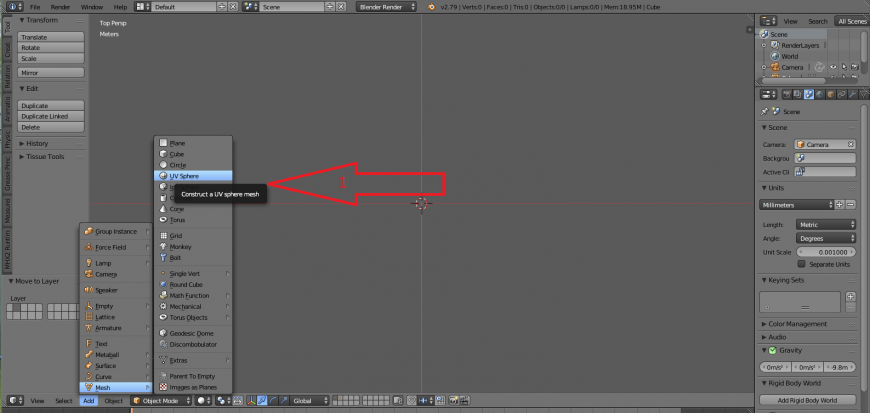
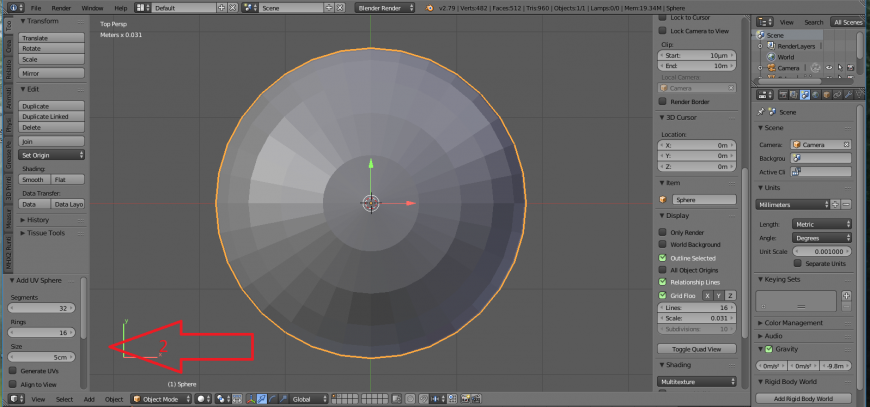
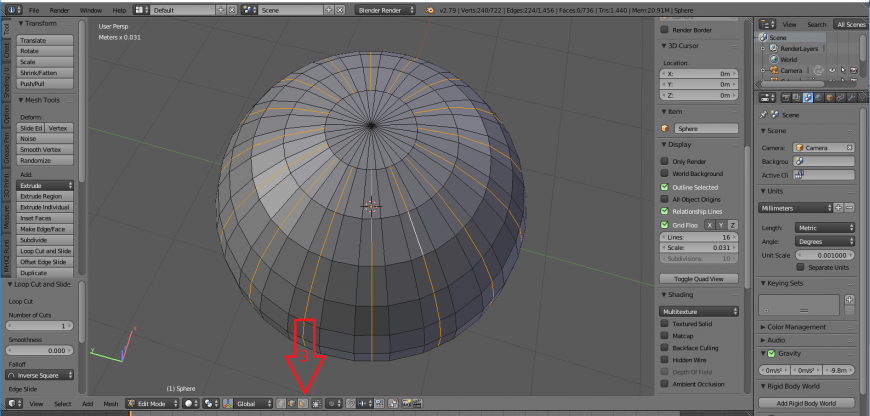
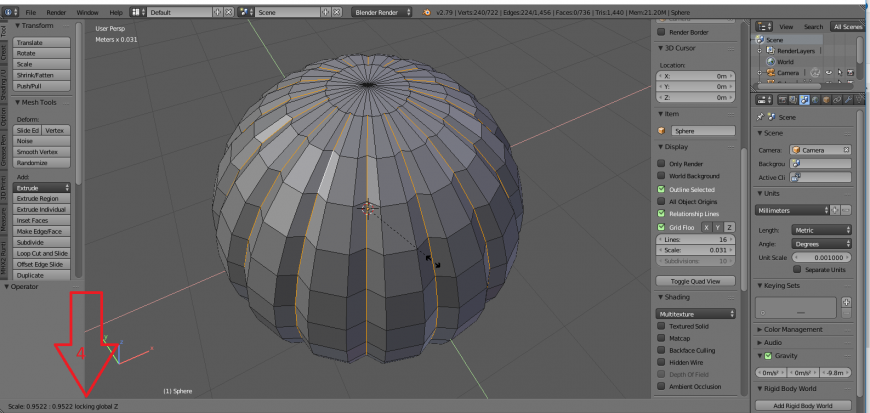

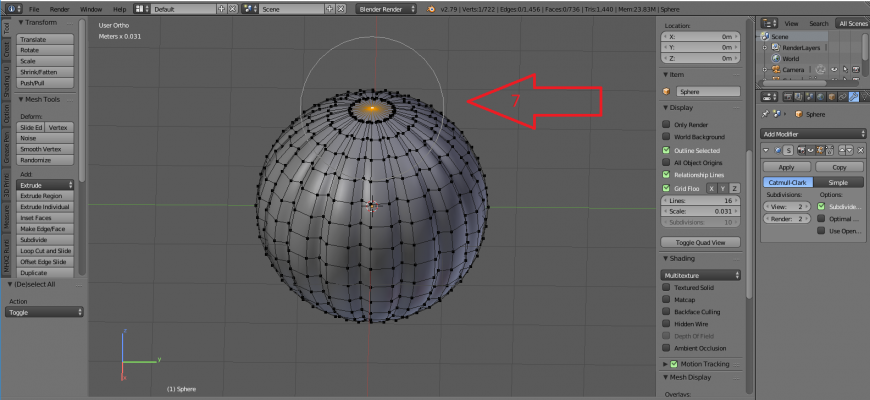
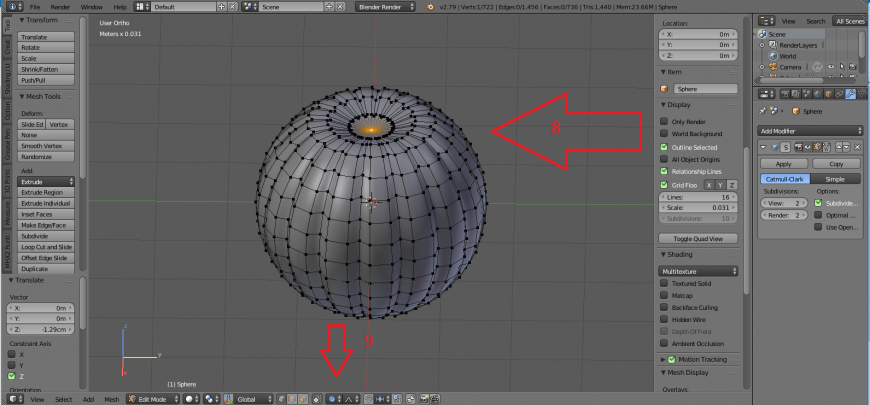
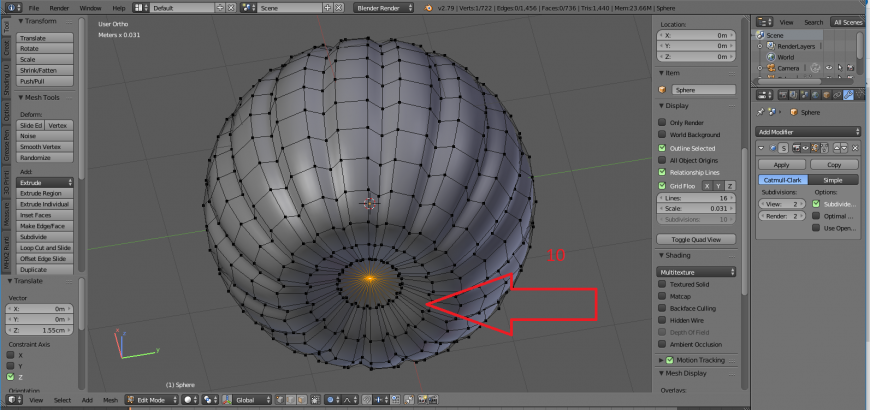
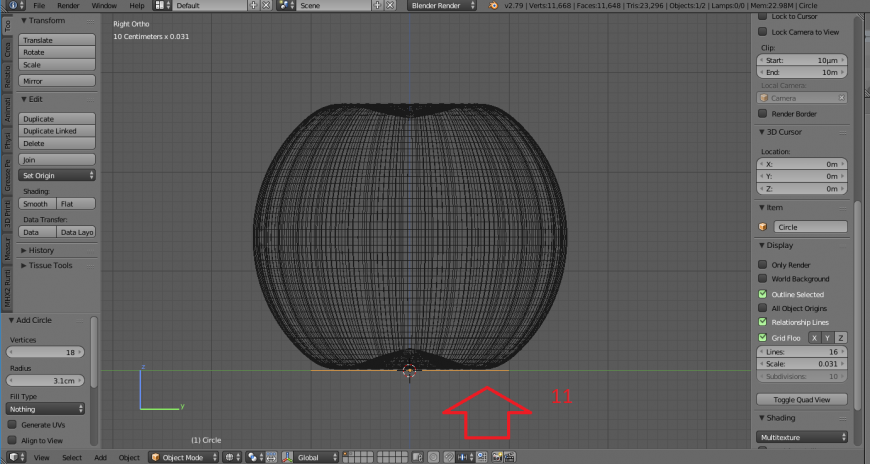
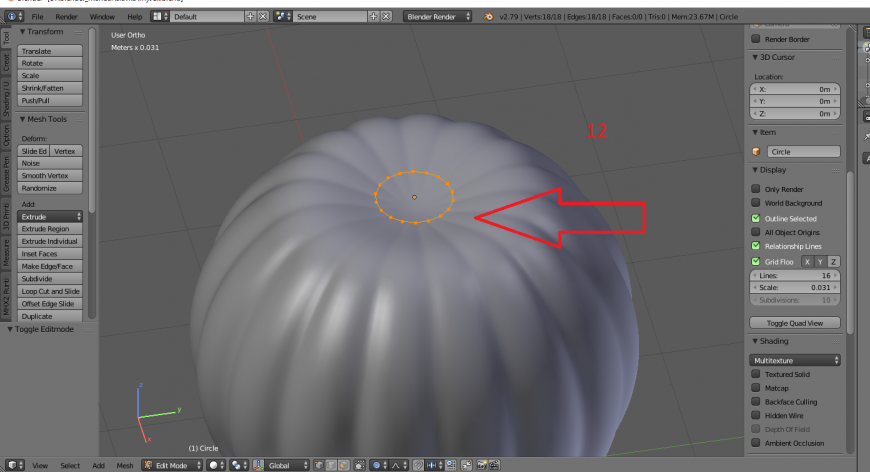
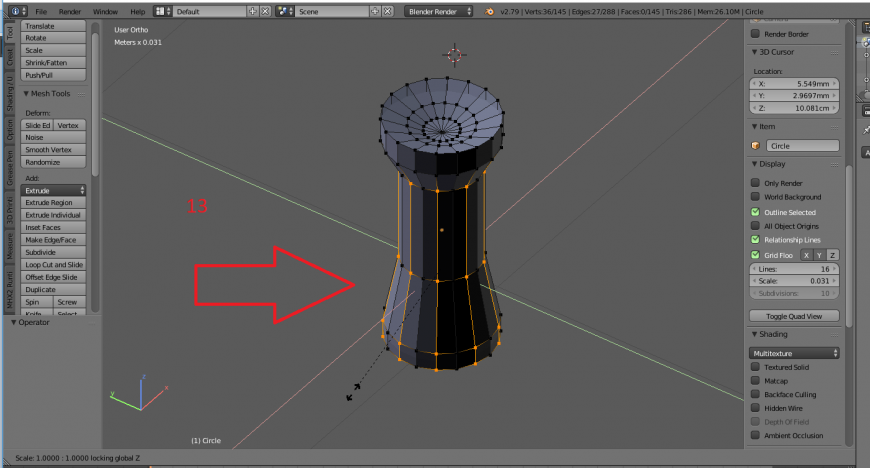
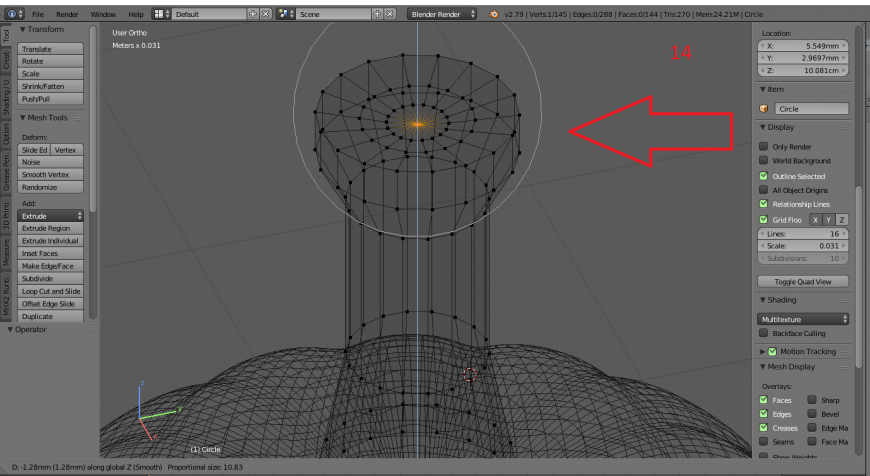

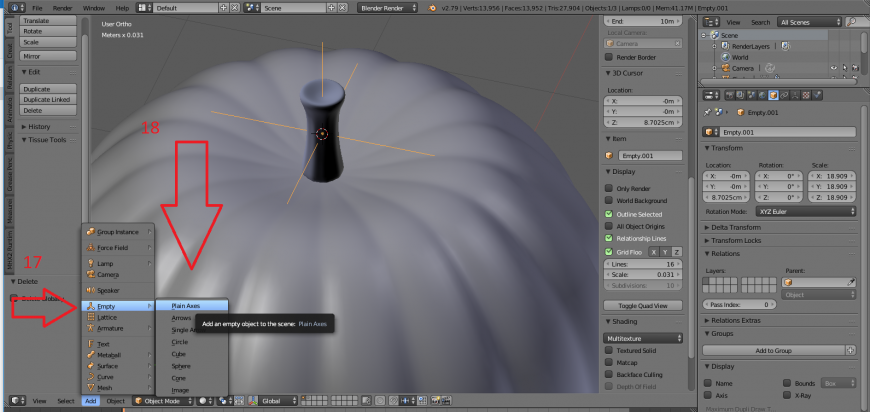
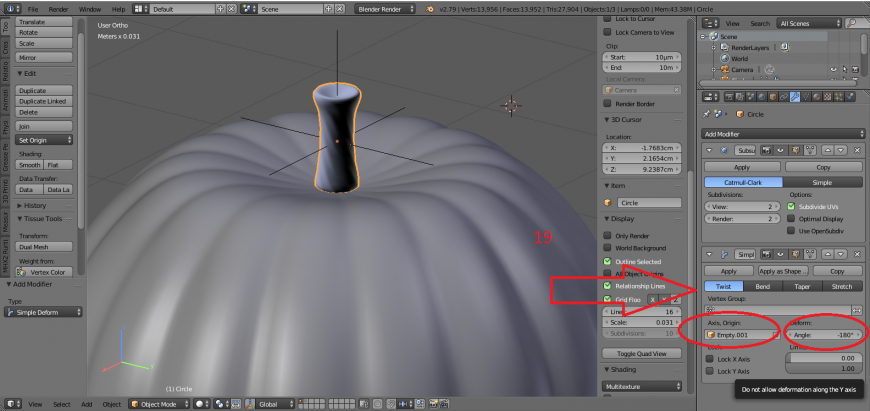
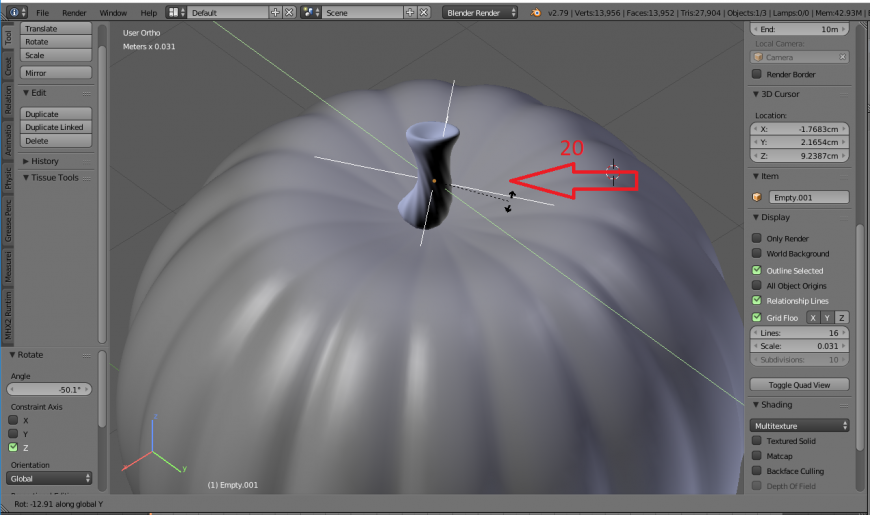
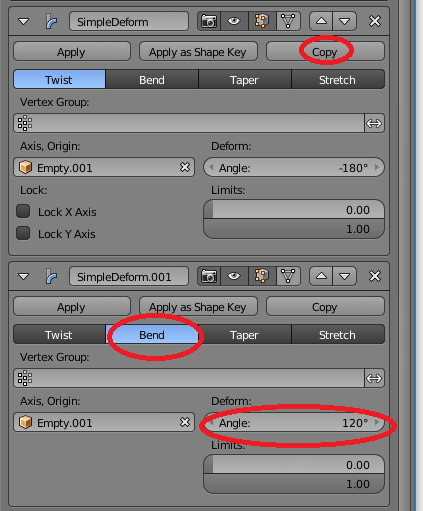
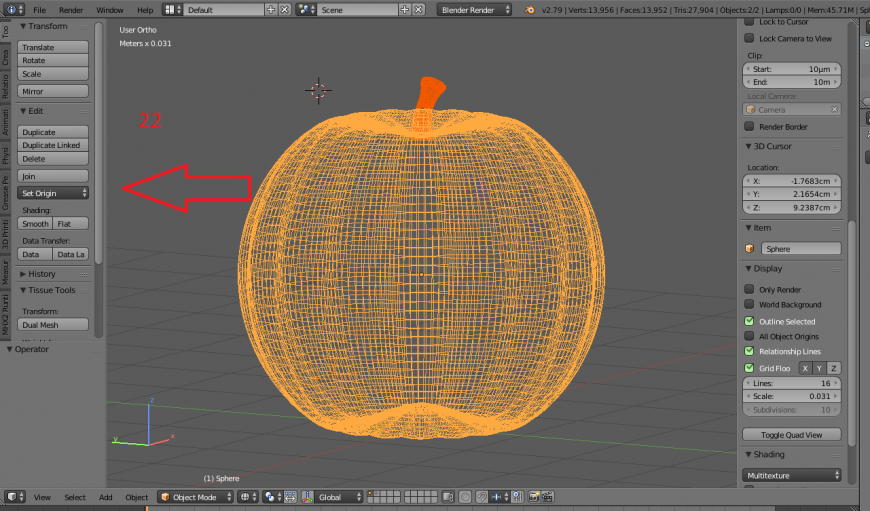
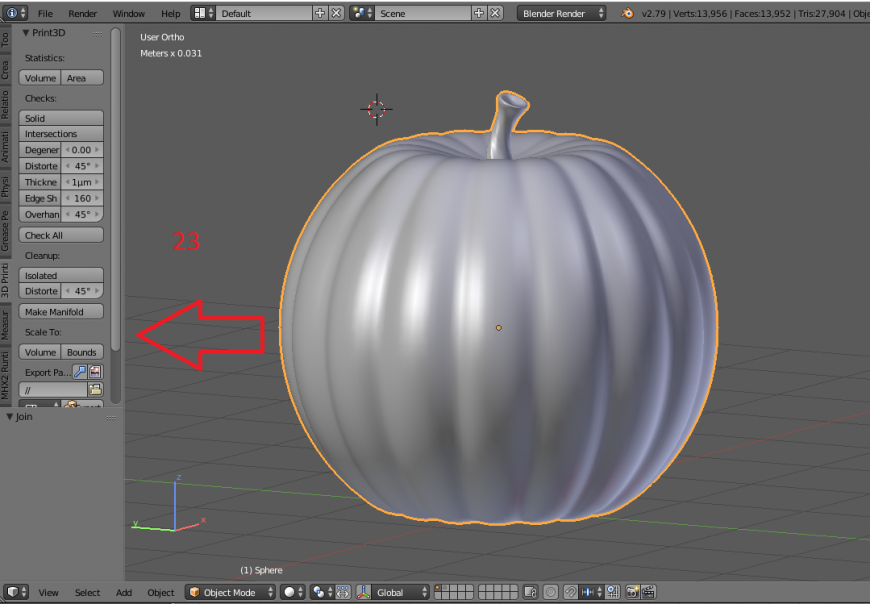










Комментарии и вопросы
Катушки играют роль корпуса дл...
Илон и Ким Чен Ын лайки ставят
Кто есть бакалавр? Местный бла...
Всем привет. Пытаюсь понять, п...
Здравствуйте.Делаю первые шаги...
Расскажите пожалуйста, какую м...
в прочем проблема такова, что...